発話したときに、TALK画面の発話ボタンの周りにあるマイクゲージが振れるかどうかを確認してください。
音声が正常にマイクに入力されていると、音量に応じてマイクゲージが振れます。
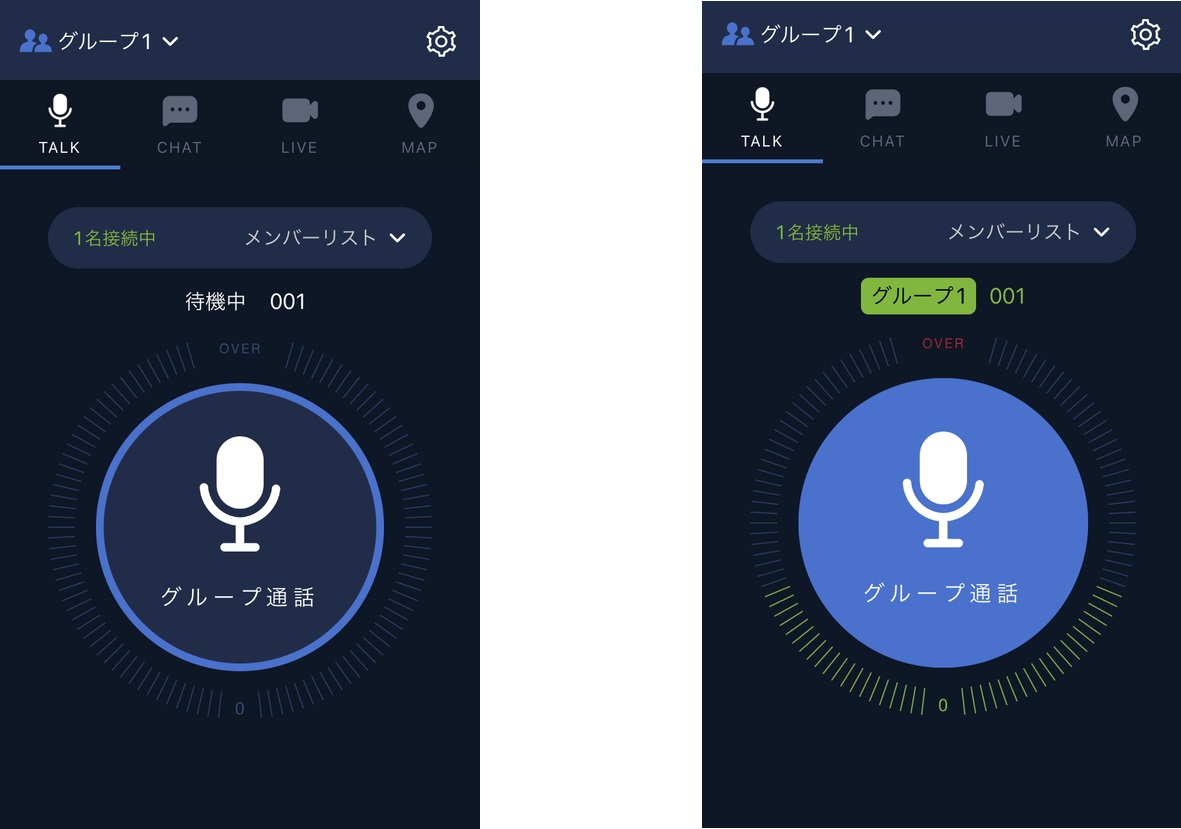
発話したときに、TALK画面の発話ボタンの周りにあるマイクゲージが振れるかどうかを確認してください。
音声が正常にマイクに入力されていると、音量に応じてマイクゲージが振れます。
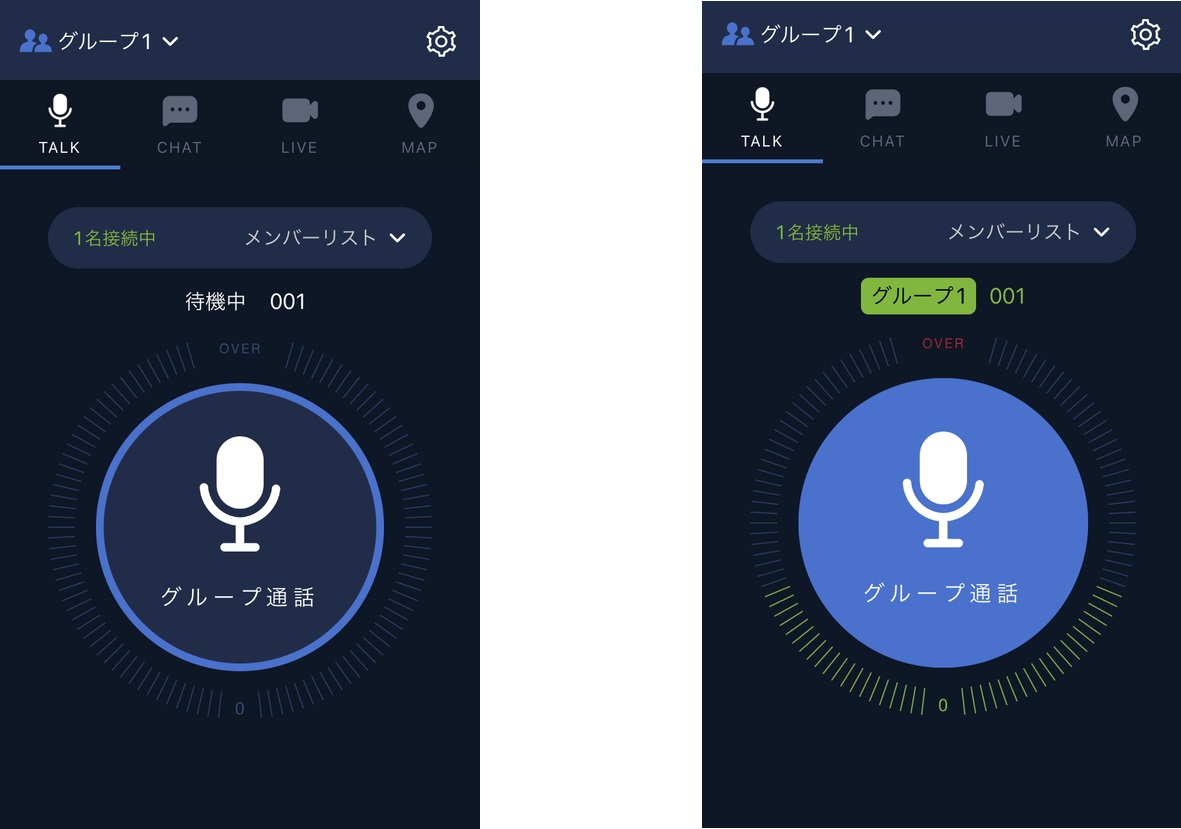
Buddycomアプリにマイクへのアクセスが許可されていないと、マイクを利用できません。
マイクのアクセス許可がされているかどうかを確認してください。
① ホーム画面の「設定」アイコンをタップして、設定アプリを開きます。
② 画面をスクロールして、Buddycomアプリをタップします。
③「マイク」が「ON(緑色)」になっていることを確認します。
Buddycomアプリの設定でマイクの音量を確認してください。
Buddycomアプリを開いて「Buddycomの設定(右上の歯車マーク)」>「サウンドボリューム」の順にタップして、マイクの音量を調整してください。
他のアプリがマイクやスピーカーを利用していると、Buddycomでマイクを利用できないことがあります。
マイクやスピーカーを利用している他のアプリがある場合は、一旦それらを終了してからお試しください。
※他のアプリとの同時利用については、こちらもご確認ください。
